Kā nav iespējams iPad? 3 veidi, kā to izdarīt!
Ja jūsu iPad tiek bloķēts vaiierīce tika nozagta, un kāds mēģināja iekļūt ierīcē, tā tiks bloķēta vai pilnībā atspējota. Tas faktiski ir aizsardzības mehānisms, kas paredzēts jūsu vērtīgo datu aizsardzībai. Bet ko tad, ja tas nebūtu nozagts, un jūs vienkārši vairākas reizes ievadījāt nepareizu kodu un pēc tam tiktu bloķēts kā izjaukt iPad? Patiesībā šajās situācijās tas būtu vislabākaislai savienotu ierīci ar iTunes un to labotu, taču ir arī citas pieejamās iespējas, kuras var būt pat labākas nekā iTunes. Šīs ārkārtas lietotnes un to izmantošanas kārtība ir aprakstītas zemāk.
- 1. veids: kā iespējot iPad ar invaliditāti, izmantojot 4uKey
- 2. ceļš: kā neizņemt iPad, izmantojot iTunes Restore
- 3. ceļš: kā labot iPad ar invaliditāti, izmantojot programmu Find My iPhone
1. veids: kā iespējot iPad ar invaliditāti, izmantojot 4uKey
Ir daudz iemeslu, kas varētu padarīt jūsuiPad ir atspējots. Šajā satraucošajā situācijā vairums lietotāju domā, ka, ja viņi varētu vienkārši savienot ierīci ar iTunes, tas atrisinātu viņu problēmu. Šis konkrētais risinājums ir izmantots gadu desmitiem ilgi. Ja iPad ir atspējots, izveidojiet savienojumu ar iTunes, bet tagad ir labāki risinājumi. Trešās puses rīks Tenorshare 4uKey var palīdzēt jums viegli atjaunot ierīces normālo darbību, minūtēs atbloķējot iPad. Ja vēlaties uzzināt, kā iespējot iPad bez iTunes, veiciet tikai tālāk norādītās darbības.
1. solis: pirmkārt, jums datorā (PC / Mac) ir jālejupielādē un jāinstalē Tenorshare 4uKey.
2. solis. Tagad palaidiet to savā ierīcē.

3. solis: Tālāk jums jāpievieno iPad / iPad pro / Air / Mini ar datoru, izmantojot USB kabeli.
4. darbība: programma automātiski noteiks iPad, pēc tam galvenajā interfeisā noklikšķiniet uz “Sākt”.
5. solis: izvēlieties programmaparatūras pakotnes galamērķi un pēc tam noklikšķiniet uz “Lejupielādēt”.

6. solis: Kad programmaparatūra ir lejupielādēta datorā, jums jānoklikšķina uz “Unlock Now”, lai labotu savu iPad.

Tas atjaunos jūsu iPad iepriekšējostāvoklis. Pēc tam, kad iPad ir noteikts, varat to atjaunot no iCloud vai iTunes dublējuma, ja tāds ir. Tenorshare 4uKey rīks tā efektivitātes dēļ ir ieguvis daudz sekotāju. Šis konkrētais rīks ir izrādījies ļoti noderīgs iOS ierīču atbloķēšanai.
2. ceļš: kā atsaistīt iPad, izmantojot iTunes Restore
IOS ierīces savienošana ar iTunes ir:vecākā un visiecienītākā opcija, kad jūsu iPad ir atspējots. Daudzi no jums, iespējams, zina šo risinājumu, bet patiesībā, vai jūs zināt, kā iespējot iPad invalīdu, izmantojot iTunes? Neuztraucieties, rīkojieties šādi:
Ja iTunes atpazīst iPad:
1. darbība. Pēc iPad pievienošanas datoram, izmantojot USB kabeli, dodieties uz iPad ikonu augšpusē.
2. solis: dodieties uz kopsavilkumu un noklikšķiniet uz opcijas Atjaunot iPad.
3. solis. Tagad jums tiks lūgts izslēgt funkciju Atrast manu iP reklāmu, ja esat to iespējojis. Tātad, atspējojiet to un rīkojieties tāpat.

4. solis: ja ir atspējota funkcija Atrodi manu iPad, iTunes pārbaudīs, vai vēlaties atjaunot iPad tā rūpnīcas iestatījumos, un visi jūsu dati tiks izdzēsti.
5. darbība: pieskarieties vienumam “Atjaunot un atjaunināt”, un iTunes lejupielādēs programmatūru un atjaunos iPad sākotnējos rūpnīcas iestatījumos.

Ja iTunes nevar atpazīt iPad:
Šajā gadījumā, ja iTunes nevar izveidot savienojumu ar jūsu iPad, jūsu iPad būs jāiestata atkopšanas režīmā.
1. darbība: palaidiet iTunes.
3. solis: pieskarieties un turiet iPad pogu Sākums un pametiet, kad redzat Apple logotipu.
4. solis. Tagad pievienojiet iPad savam datoram, izmantojot USB kabeli.
5. darbība: tādējādi jūsu iPad tiks atvērts atkopšanas režīmā, un parādīsies uznirstošais ziņojums: "Radās problēma ar iPad" iPad ", kas prasa to atjaunināt vai atjaunot"

6. solis: vienkārši noklikšķiniet uz Atjaunot, un iTunes pārbaudīs, vai vēlaties sūtīt savu iPad uz rūpnīcas iestatījumiem un izdzēsīs visus datus un iestatījumus.

7. darbība: pieskarieties vienumam “Atjaunot un atjaunināt”, lai atjaunotu tūlīt.
Tieši tā! Procedūras pabeigšana prasīs zināmu laiku. Pēc tam pagaidiet, kamēr jūsu iPad tiks atjaunots, tas prasīs vairāk vai mazāk pusstundu. Šī faktiski ir desmit gadus veca procedūra, kas kopš tā laika nav mainījusies.
3. ceļš: kā labot iPad ar invaliditāti, izmantojot programmu Find My iPhone
Nu, ja esat neatgriezeniski atspējojis savu iPadtad vienīgā iespēja ir atiestatīt ierīci, kas pilnībā izdzēsīs visus tās datus un iestatījumus. Tas faktiski var izskatīties kā trūkums, bet tas tika izstrādāts jūsu ierīces drošībai. Atrodi manu iPad ir viens no drošākajiem veidiem, kā atgūt ierīci, izmantojot lietotni iCloud. Izmantojot šo lietotni, jūs varēsit attālināti izdzēst ierīci, ja tā tika nozagta. Bet kā labot invalīdu iPad, izmantojot funkciju Atrodi manu iPhone? Lūk, kā jūs varat:
1. darbība: atveriet datoru un palaidiet pārlūku.
2. solis: pārlūkprogrammā ierakstiet www.icloud.com.
3. solis. Tagad ievadiet savu iCloud kontu, izmantojot savu Apple ID.
4. solis: pēc tam noklikšķiniet uz Atrast manu iPhone.
5. darbība. Ierīču sarakstā atlasiet savu iPad.
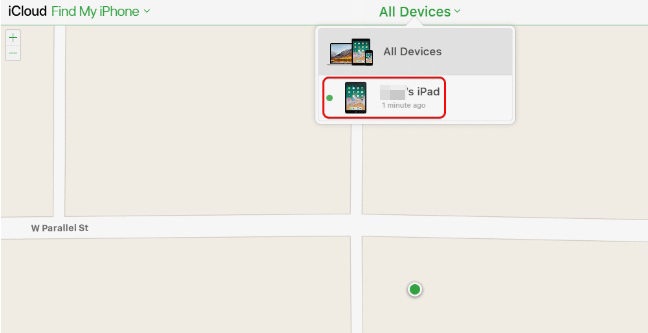
6. solis: Pēc tam noklikšķiniet uz Dzēst iPad.

Pēc tam jūsu iPad tiks pilnībā atiestatīts, un visi dati tiks noņemti. Tagad jums ir jāatjauno iPad no iepriekš saglabātā dublējuma faila, izmantojot iCloud.
Secinājums
Lai gan šī ir ļoti izplatīta problēma un vairumsTā kā vismaz viens no lietotājiem ir saskāries ar līdzīgu situāciju vismaz vienu reizi mūžā, ir ļoti žēl, ka lielam skaitam lietotāju faktiski nav ne jausmas, ko šajā sakarā darīt. Visbiežāk tiek vaicāts, kā iespējot iPad ar invaliditāti visā internetā. Bet tā vairs nebūs situācija, jo šis raksts jums pastāstīs par visiem vienkāršajiem, taču efektīvajiem veidiem, kā salabot jūsu iPad pēc tā atspējošanas. Šķiet, ka visefektīvākais risinājums ir trešās puses rīks Tenorshare 4uKey. viegli lietojams, un kopējais process ir bez grūtībām un mazāk sarežģīts nekā abas pārējās metodes.









